با سلام خدمت شما کاربران عزیز . عیدتون مبارک . امیدوارم سال خوبی را در پیش رو داشته باشید . امروز برای شما آموزش حذف نام نویسنده از مطالب وردپرس را آماده کردیم . بعضی از سایت ها هستند که نمیخواهند نام نویسنده خاصی در صفحه نوشته بلاگ خود ببینند . ممکن است سیاست کاری هر شرکت یا سایت خاصی باشد . ممکن است شما چندین نویسنده داشته باشید و نخواهید نام آنها در نوشته قرار بگیرد و تنها یک نویسنده واحد در این لیست قرار گیرد . برای انجام این کار ما دو راه را به شما پیشنهاد خواهیم داد . اگر شما نیز میخواهید این دو کار را انجام دهید ، پیشنهاد میشود تا انتها با ما همراه باشید .
آموزش حذف نام نویسنده از مطالب وردپرس
دو روشی که میخواهیم در این آموزش به شما پیشنهاد دهیم تقریبا از روش های آسان انجام این کار میباشد . یکی با دستکاری کدهای قالب و دیگری با استفاده از تغییرات موجود در پنل مدیریتی قابل انجام میباشد . سعی میکنیم تا این روش ها را تا حد امکان ساده به شما توضیح دهیم تا مشکلی برای انجام این کار نداشته باشید . البته ما در این آموزش و مقاله سعی نمیکنیم شما را قانع کنیم تا اینکه نام نویسنده های خود را از مطالب خود حذف کنید . همانطور که در سایت آی وحید نیز مشاهده میکنید ، نام نویسنده مربوط به هر مقاله در بالای آن نوشته و زیر مقاله با توضیحاتی در مورد نویسندگان وجود دارد . این مقاله صرفا برای سایت هایی است که میخواهند تنها یک نام درون مطالبشان باشد و یا اینکه اصلا مطلب بدون نام نویسنده آن نمایش داده شود .
روش اول : حذف دستی نام نویسنده ها از مطالب
برای انجام این کار باید فایل های قالب خود را تغییر دهید . هر قالب وردپرس شامل فایل های مختلفی میباشد که هر کدام از این فایل ها وظیفه رندر کردن یکی از بخش ها و صفحات سایت شما را بر عهده میگیرد . اگر بخواهیم نام فایل هایی که با نام نویسنده و مطلب شما در ارتباط میباشد را ذکر کنیم باید از فایل های single.php, content.php, archive.php, index.php نام ببریم . توجه کنید که ترجیحا قالب شما دارای child theme باشد . البته دلیل آن را در انتهای مطلب به شما خواهیم گفت که چرا میگوییم قالب بهتر است دارای child theme باشد و آن را ویرایش کنیم . البته بعضی از قالب ها دارای فایل functions.php هستند که نام نویسنده از درون تابعی که در آن مشخص شده خوانده و درون فایل های قالب فراخوانی میشود . اگر شانس به شما رو کرده و این تابع درون فایل فانکشن قرار دارد میتوانید دنبال کدی مشابه کد زیر بگردید .
function twentynineteen_posted_by() {
printf(
/* translators: 1: SVG icon. 2: post author, only visible to screen readers. 3: author link. */
'<span class="byline">%1$s<span class="screen-reader-text">%2$s</span><span class="author vcard"><a class="url fn n" href="%3$s">%4$s</a></span></span>',
twentynineteen_get_icon_svg( 'person', 16 ),
__( 'Posted by', 'twentynineteen' ),
esc_url( get_author_posts_url( get_the_author_meta( 'ID' ) ) ),
esc_html( get_the_author() )
);
}
endif;البته لازم به ذکر است گاهی اوقات این کد ها درون فایلی به نام template-tags.php میباشد . برای اینکه نام نویسنده را حذف کنیم باید از خط 2 تا 9 را حذف کنیم . خروجی کد چیزی مشابه زیر خواهد شد .
function twentynineteen_posted_by() {
}
endif;پس از این کار فایل خود را ذخیره و خروجی را در سایت خود مشاهده کنید . کدی که تغییر کرده مربوط به قالب 2019 بوده که پیشفرض وردپرس نسخه 5 میباشد . اگر بخواهیم خروجی را به صورت تصویر به شما نمایش دهیم چیزی مشابه تصویر زیر خواهد شد .
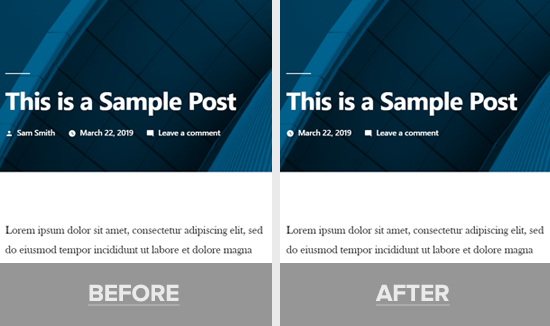
بعد از اینکار البته کار شما هنوز تمام نشده زیرا نوشته های نویسندگان در لینک مربوط به وردپرس نیز قابل مشاهده است که مشابه لینک زیر میباشد .
https://ivahid.com/author/ivahidبرای اینکه این مورد را نیز غیر فعال کنید میتوانید از افزونه yoast استفاده کنید . برای انجام این کار تنها کافیست از منو سئو ، گزینه ظاهر جستجو را انتخاب کنید . پس از آن در زبانه بایگانی گزینه بایگانیهای نویسنده را غیر فعال کنید .
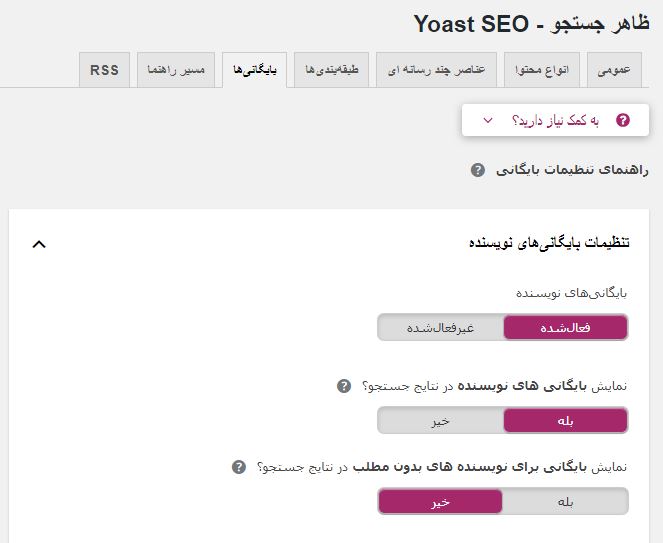
روش دوم : استفاده از یک نویسنده خاص برای مطالب بلاگ
این روش به نسبت روش قبلی کمی بهتر و دردسر تغییر کد های قالب را نیز برای شما نخواهد داشت . در این روش تنها کافیست یک نویسنده برای مطالب خود در نظر بگیرید . نیاز نیست که مطالب قبلی خود را حذف کنید . میتوانید مطالب منتشر شده از قبل را نیز تغییر داده و نام نویسنده جدید آن را انتخاب کنید . توجه کنید که این روش غیر قابل برگشت است و اگر این کار را انجام دادید و خواستید برگردید باید مجددا تمام تغییرات را برای هر مطلب اعمال و نویسنده آن مطالب را به آنها اختصاص دهید .
در ابتدای کار یک نویسنده را از منوی کاربران و گزینه افزودن انتخاب کنید .
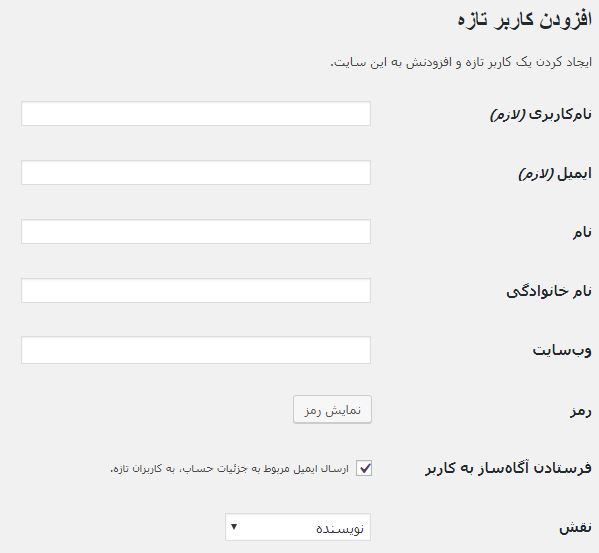
حتما توجه کنید که نقش کاربر حداقل روی نویسنده قرار گیرد . پس از این کار به صفحه نوشته های خود بروید . تمامی نوشته های خود را انتخاب کنید . اگر میبینید که تعداد کمی از نوشته ها قابل انتخاب است ، از بالای صفحه گزینه تنظیمات صفحه را انتخاب و سرانجام در بخش صفحهبندی تعداد موارد را برای مثال بر روی 100 آیتم بگذارید . هر چه تعداد موارد بیشتر باشد ممکن است کمی بارگذاری صفحه با کندی بیشتری مواجه شود . تمامی نوشته ها را انتخاب و نویسنده را بر روی نویسنده سفارشی خودتان قرار دهید .
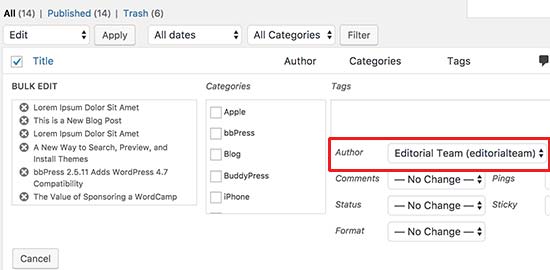
پس از اتمام کار حتما بر روی اعمال و بروز رسانی کلیک کنید . با این کار نوشته های مورد نظر و انتخابی شما به زیر مجموعه نویسنده انتخابی منتقل خواهند شد .
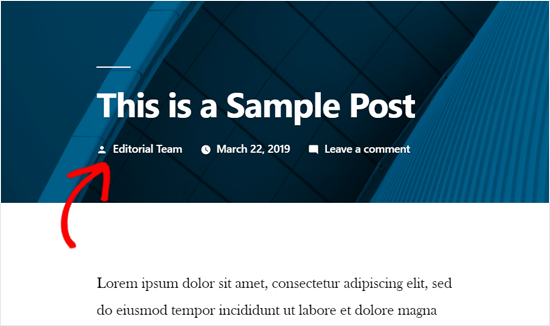
اگر بخواهید نظر ما را بدانید و اگر حتما مجبور هستید نمایش نام نویسنده ها را در سایت خود مخفی و محدود کنید کافی است از روش دوم استفاده کنید . زیرا در روش اول در صورتی که از Child theme استفاده نکرده باشید ، با به روز رسانی قالب تمام تغییرات انجام شده توسط شما به مرحله قبل باز خواهد گشت و باز هم باید تمامی کارها را از اول انجام دهید . امیدواریم که از این مطلب استفاده کافی برده باشید . خوشحال میشویم که نظرات خود را با ما در میان بگذارید .


















